电脑怎么重装系统win10(电脑重装系统win10具体操作方法)
在电脑需要重装系统时,利用一键重装工具来安装Windows 10是一个简便快捷的选择。这种方法特别适合那些想要快速恢复系统稳定与性能,而又不熟悉复杂操作的用户。通过使用可靠的一键重装软件,用户只需几次点击就能自动完成系统的下载、安装过程。在开始之前,请了解详细的操作教程。

一、一键重装系统工具
好用免费的装系统工具:在线电脑重装系统软件(点击红字下载)
二、一键重装系统注意事项
1、如果你习惯将文件、数据存储在C盘或桌面,为避免重装系统后还需要这些重要信息,请提前将其转移到非系统盘。
2、使用重装系统软件前,退出杀毒软件有助于避免其干扰系统文件的安装或更改,确保系统重装过程顺利进行。
3、在重装系统的过程中,确保设备处于稳定的网络环境下,以便顺利下载所需的系统文件。
三、一键重装win10系统教程
1、在需要重装系统的电脑上,打开装机软件并按照提示进行操作。请先关闭所有杀毒软件以避免冲突。
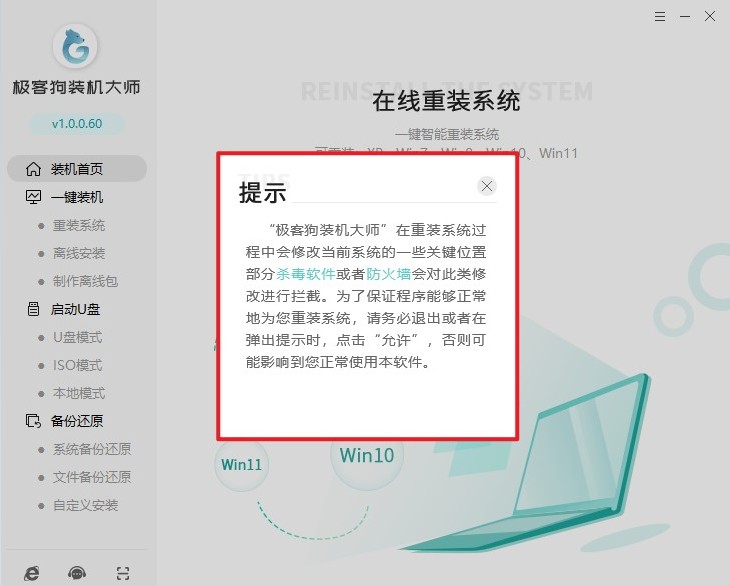
2、选择"立即重装"进入,此时软件会自动进行环境检测。
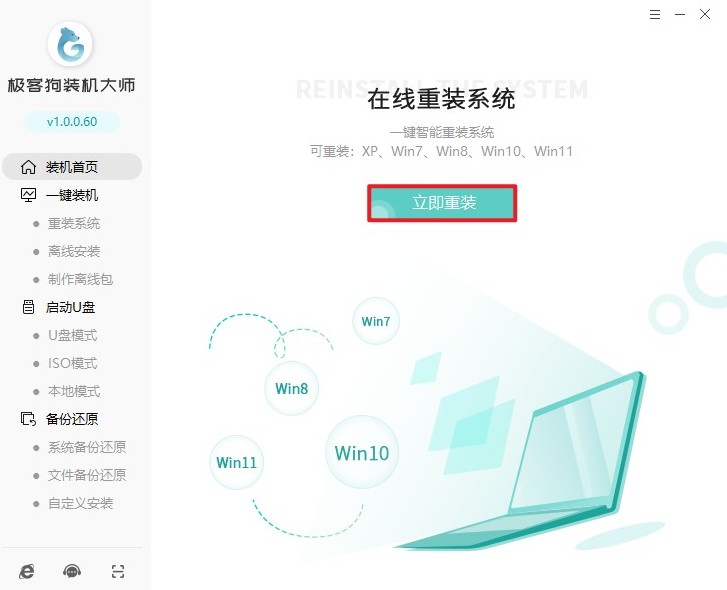
3、环境检测完毕后,软件会推荐符合您当前电脑安装的系统版本。这里我们选择windows10系统,接着选择合适的版本。
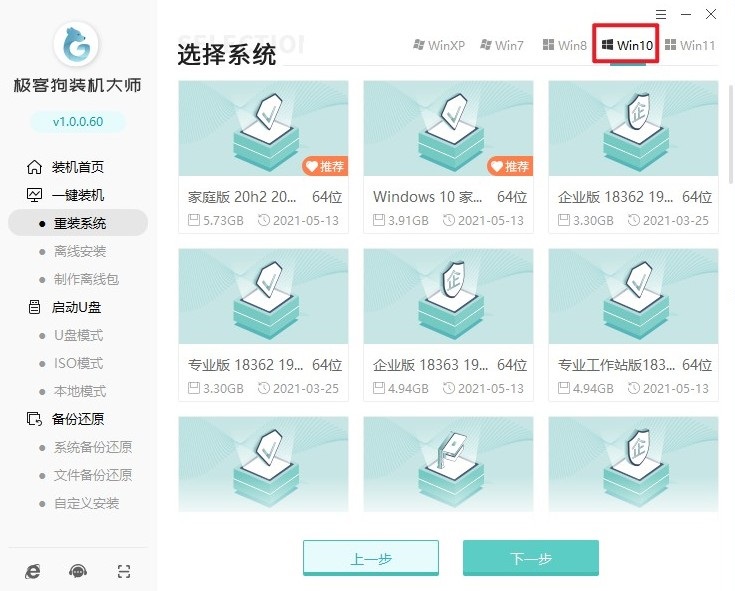
4、在这个界面中提供了常用的装机软件,默认全部备份,如果不需要请取消勾选。

5、这一步,请勾选您希望备份的重要文件再点击“开始安装”。这一步是非常关键的,因为重装过程会格式化系统盘,如果没备份将会导致数据丢失。
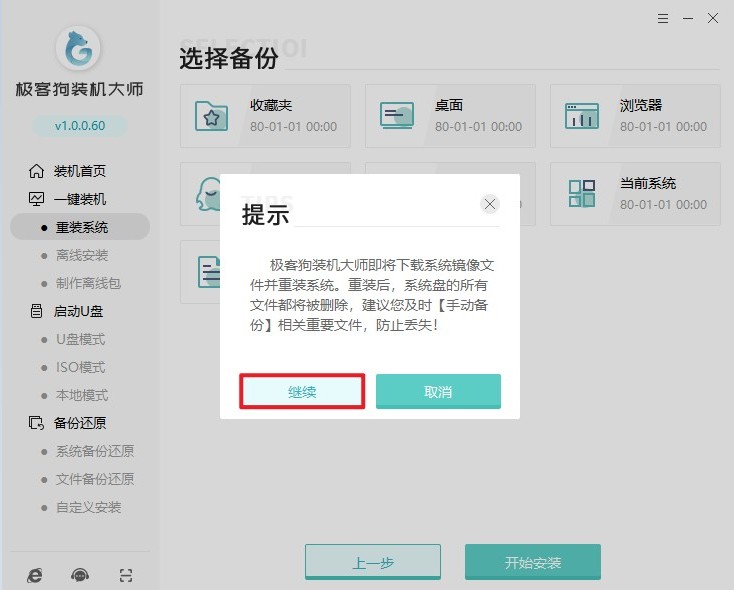
6、做好以上准备后,软件开始自动下载所选的win10系统文件,这个过程请耐心等待。
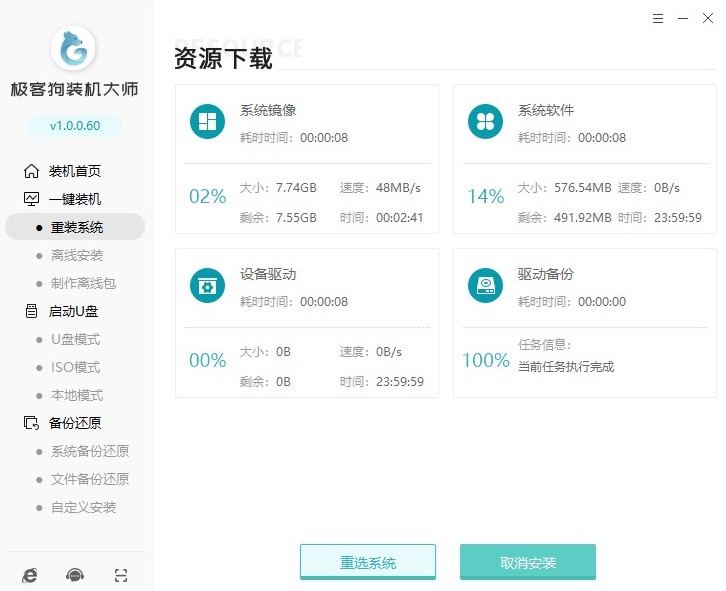
7、系统资源下载完成后,将开始安装部署。一旦完成,电脑将自动重启。
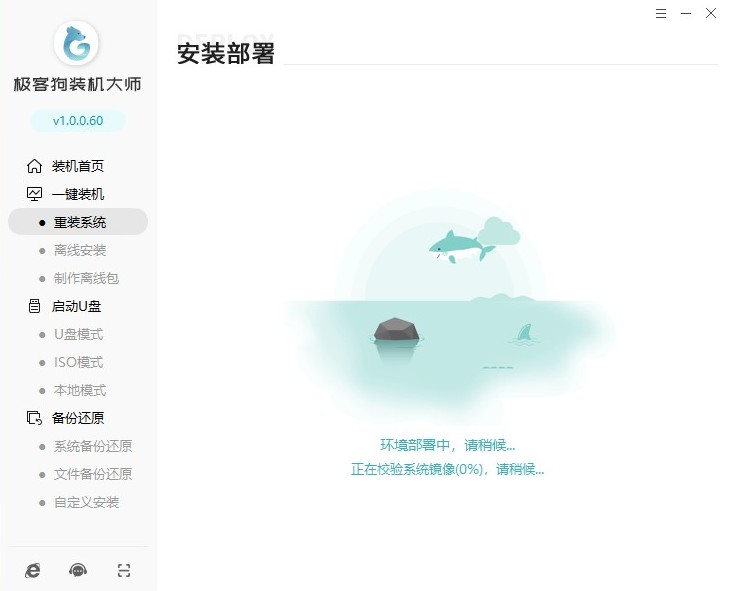
8、在重启时,如果出现以下界面,请选择“GeekDog PE”模式进入。
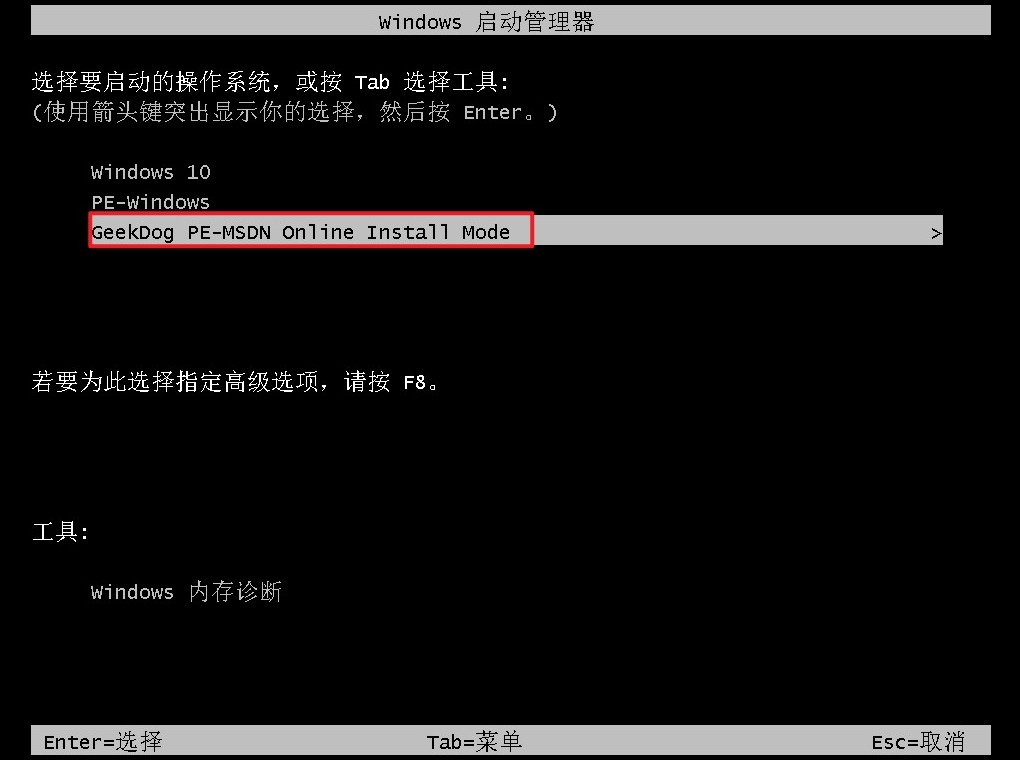
9、在PE环境中,软件自动打开装机工具并开始安装win10,请耐心等待。
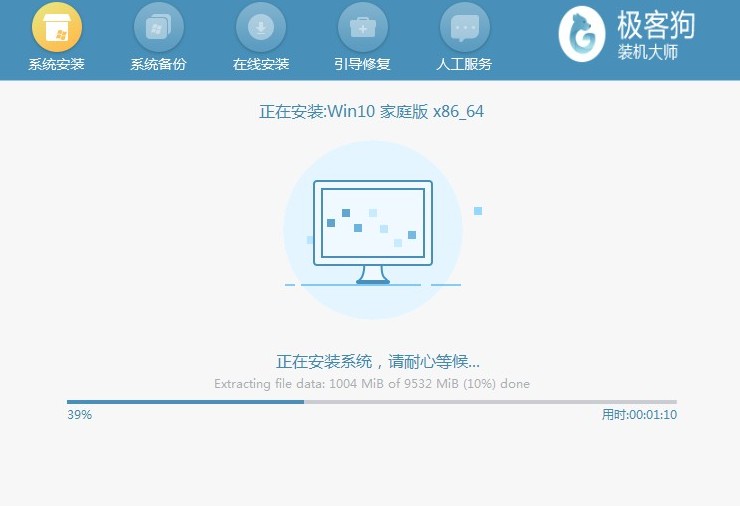
10、安装完成后,电脑自动重启,开机启动管理器界面中选择win10系统进入。
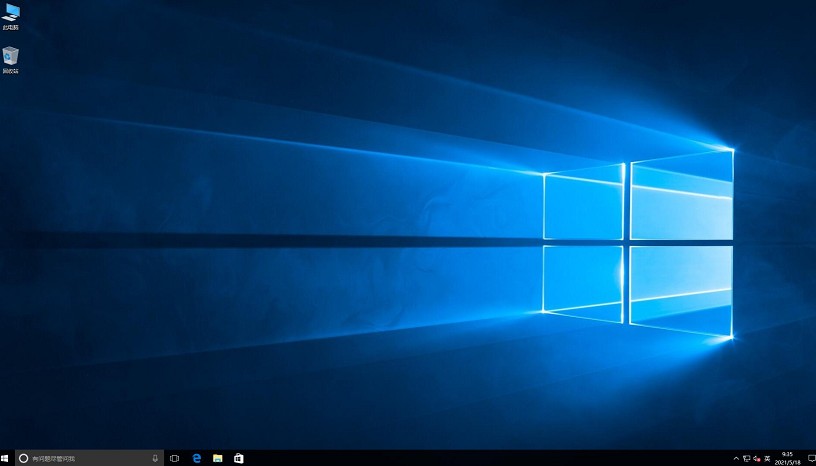
四、电脑常见问题
a、重装win10无线网卡不能用怎么办
可以尝试以下几种方法来解决问题:
1、安装无线驱动:您需要确保无线网卡的驱动程序已经正确安装。如果您的电脑可以连接有线网络,可以直接从制造商的官方网站下载并安装最新的无线网卡驱动程序。如果没有有线网络连接,您可以使用其他设备(如安卓手机)通过USB共享网络的方式为电脑提供临时网络连接,然后下载所需的无线驱动。或者,您可以从另一台电脑上下载适合您无线网卡型号的驱动程序,通过U盘等移动存储设备传输到无法上网的电脑上进行安装。
2、使用驱动管理软件:您也可以尝试使用一些第三方的驱动管理软件,如360驱动大师或驱动精灵等,这些软件可以帮助您自动检测和安装缺失的驱动程序。
3、系统问题排查:如果上述方法都无法解决问题,可能是系统安装过程中出现了问题。您可以尝试重新运行系统安装程序,或者考虑更换一个集成了多种驱动的Windows 10系统版本进行安装,以避免因缺少驱动而导致的问题。
以上是,电脑重装系统win10具体操作方法。通过一键重装系统工具安装系统,无需手动进行繁琐的分区和格式化硬盘等步骤。在开始这一过程之前,请确保已经备份了所有重要数据,并检查你的设备已符合win10的系统要求,以确保顺利完成安装。
原文链接:https://www.jikegou.net/win10/4333.html 转载请标明
极客狗装机大师,系统重装即刻简单
一键重装,备份还原,安全纯净,兼容所有

